Ak po aktualizácii na Windows 10 alebo nainštalovaní Windows Update zistíte, že váš Ponuka Štart sa neotvára alebo Tlačidlo Štart nefunguje, potom ti tento prispevok pomoze. Ak ponuka Štart nefunguje, môžete vyskúšať niekoľko krokov na riešenie problémov.
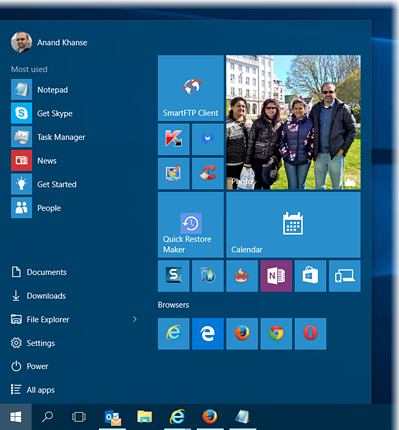
Ponuka Štart sa neotvára alebo tlačidlo Štart nefunguje
Predtým, ako budete pokračovať, môžete reštartovať proces ponuky Štart alebo reštartovať prieskumník.proces exe a uvidíme, či to pomôže. Ak nie, najskôr vytvorte bod obnovenia systému, aby ste sa mohli vrátiť späť, ak zistíte, že výsledky nie sú také, aké ste očakávali. Potom postupujte podľa týchto návrhov:
- Spustite Poradcu pri riešení problémov s ponukou Štart systému Windows 10
- Spustite Kontrola systémových súborov
- Opraviť obraz systému Windows
- Vytvorte nového používateľa a uvidíte
- Odinštalujte problematickú aktualizáciu a potom ju skryte
- Ďalšie návrhy.
1] Stiahnite a spustite nástroj na riešenie problémov s ponukou Štart systému Windows 10 od spoločnosti Microsoft.
2] Spustite nasledujúci príkaz na príkazovom riadku so zvýšenou úrovňou, aby ste spustili kontrolu systémových súborov.
sfc / scannow
Po dokončení skenovania reštartujte a skontrolujte, či to pomohlo.
3] Opravte obrázok systému Windows. Otvorte zvýšenú kópiu CMD, prilepte nasledovné a stlačte kláves Enter
Dism / Online / Cleanup-Image / RestoreHealth
Po dokončení skenovania reštartujte a skontrolujte, či to pomohlo.
4] Vytvorte Štart na celú obrazovku a späť. Povoľte režim tabletu a úvodnú obrazovku a potom sa vráťte späť. Zistite, či toto prepínanie pomohlo.
5] Otvorte zvýšené okno PowerShell.
Zadajte nasledujúci text a stlačte kláves Enter:
Get-AppXPackage - AllUsers | Foreach Add-AppxPackage -DisableDevelopmentMode -Register "$ ($ _.InstallLocation) \ AppXManifest.xml "
Ak chcete otvoriť zvýšenú výzvu v prostredí PowerShell, napíšte PowerShell do vyhľadávacieho panela úloh a vo výslednom okne „Windows Powershell“ kliknite pravým tlačidlom myši a vyberte možnosť Spustiť ako správca.
Môžete to urobiť, aby ste otvorili okno príkazového riadku alebo Powershell. Stlačením klávesov Ctrl + Shift + Esc otvorte Správcu úloh. Kliknite na ponuku Súbor> Spustiť novú úlohu. Okno príkazového riadku otvoríte zadaním cmd. Ak chcete otvoriť výzvu pre PowerShell, napíšte powerhell. Nezabudnite skontrolovať Vytvorte túto úlohu s oprávneniami správcu začiarkavacie políčko. Potom stlačte kláves Enter.
6] Vytvorte nového používateľa a zistite, či to pomáha. Ak to chcete urobiť, otvorte zvýšené okno príkazového riadku, zadajte nasledujúci príkaz a stlačte kláves Enter:
používateľské meno čistého používateľa / pridať
Tu je používateľské meno vaše nové užívateľské meno. Uvidíš Príkaz bol úspešne dokončený správa. Prihláste sa do svojho nového účtu a skontrolujte, či sa tým problém nevyriešil.
7] Tento príspevok vám pomôže, ak je poškodená databáza dlaždíc ponuky Štart systému Windows 10.
Ak vyhľadávanie v Cortane alebo na hlavnom paneli nefunguje, otvorte Správcu úloh> ponuku Súbor> Spustiť novú úlohu. Typ powerhell a vyberte ikonu Vytvorte túto úlohu s oprávneniami správcu začiarkavacie políčko a kliknite na OK. Ak váš hlavný panel nefunguje v systéme Windows 10, pozrite si tento príspevok.
Dajte nám vedieť, či pre vás niečo fungovalo, alebo máte nejaké návrhy, ktoré by ste mohli urobiť v prospech ostatných.
TIP: Tento príspevok vám pomôže, ak vaša ponuka WinX nefunguje vo Windows 10.
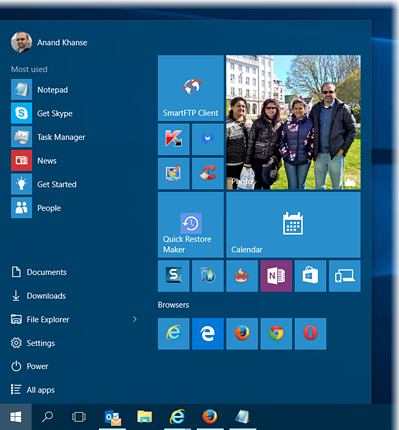
 Phenquestions
Phenquestions


